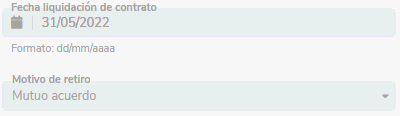Importante: Si el menú que visualizas a continuación es diferente a esta guía, consulta el siguiente enlace.
Para editar tus empleados, puedes ingresar por las siguientes rutas:
1. Te diriges por el módulo: Nómina – Empleados
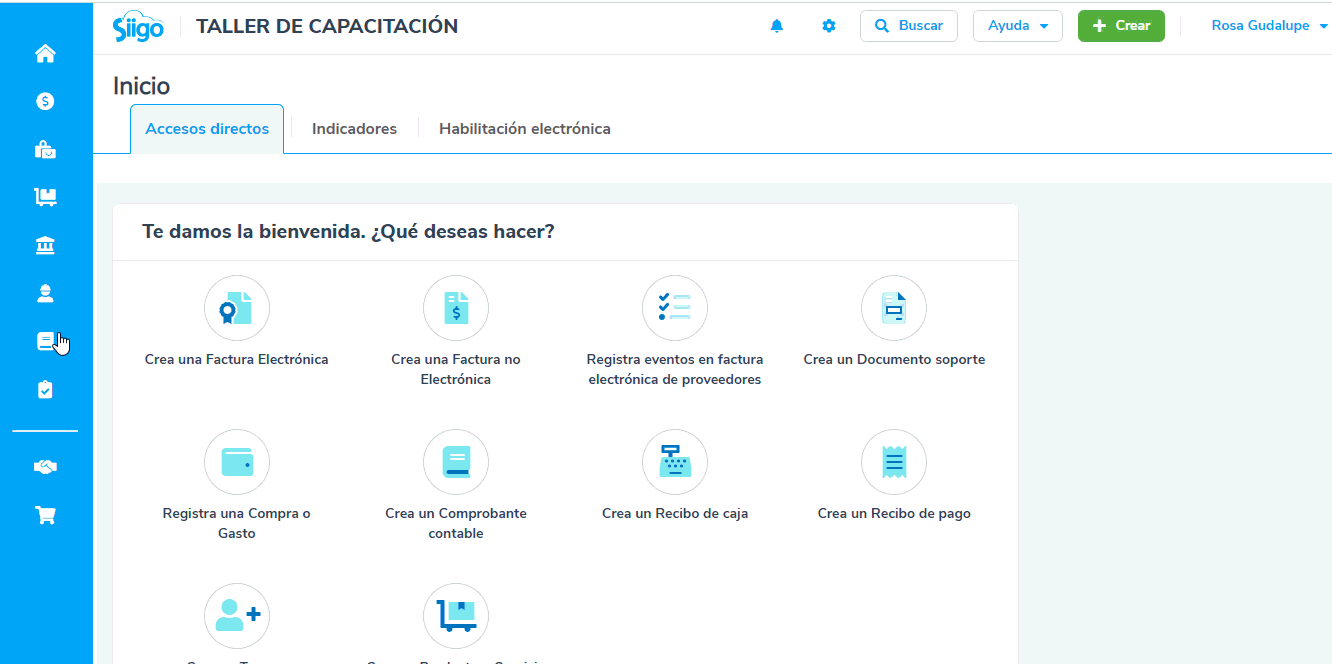
Allí el sistema te va a mostrar todos los empleados que tienes creados y su respectivo contrato. Puedes buscar un empleado específico a través del buscador de empleados:
![]()
Cuando identifiques el empleado que quieres editar, das clic en el botón ![]() .
.
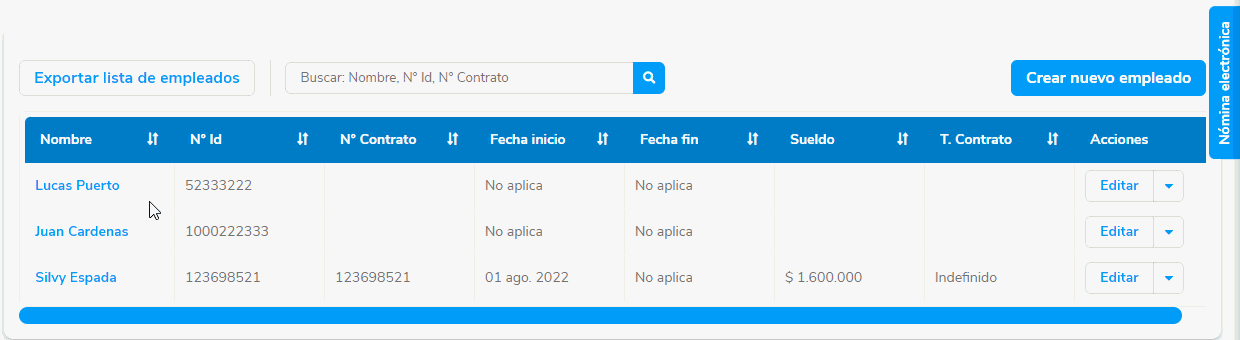
2. Buscas al empleado directamente desde el ícono de la lupa, ingresando el nombre y seleccionando la opción Empleado.
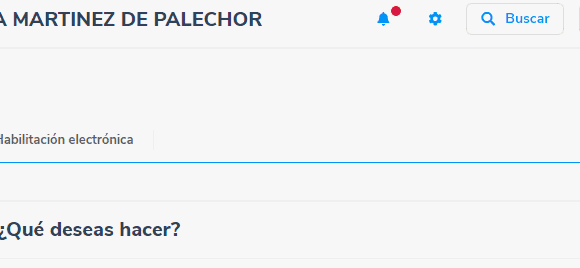
Y seleccionas el botón ![]() .
.
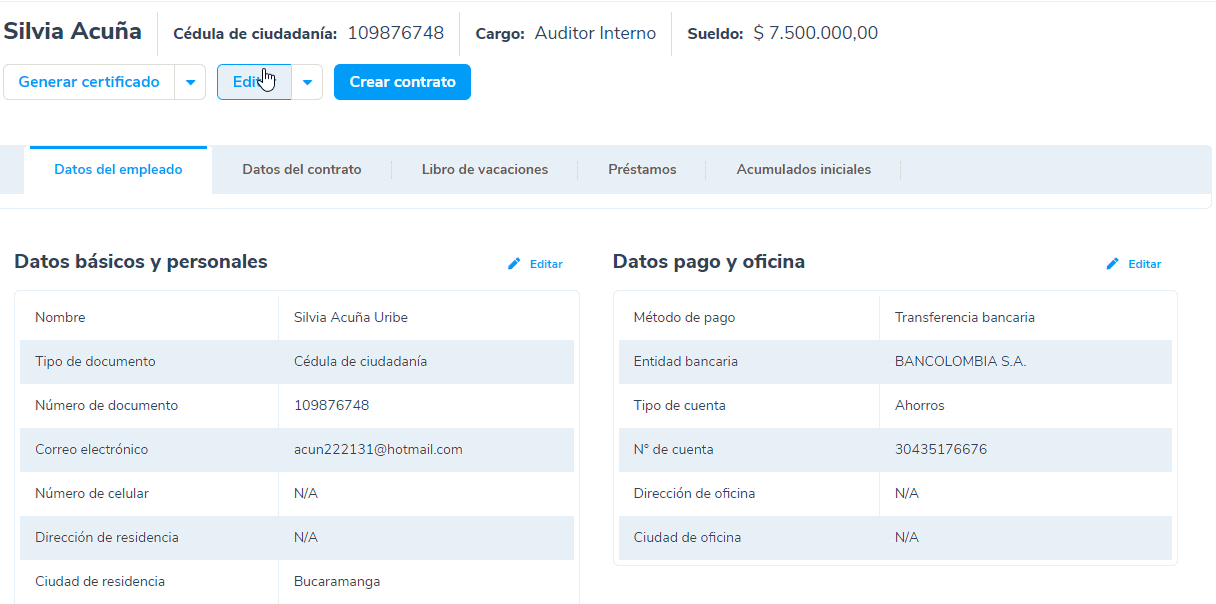
Una vez ingreses por cualquiera de las dos rutas, encontrarás en primer lugar los datos del empleado, allí, puedes realizar las modificaciones que necesites.
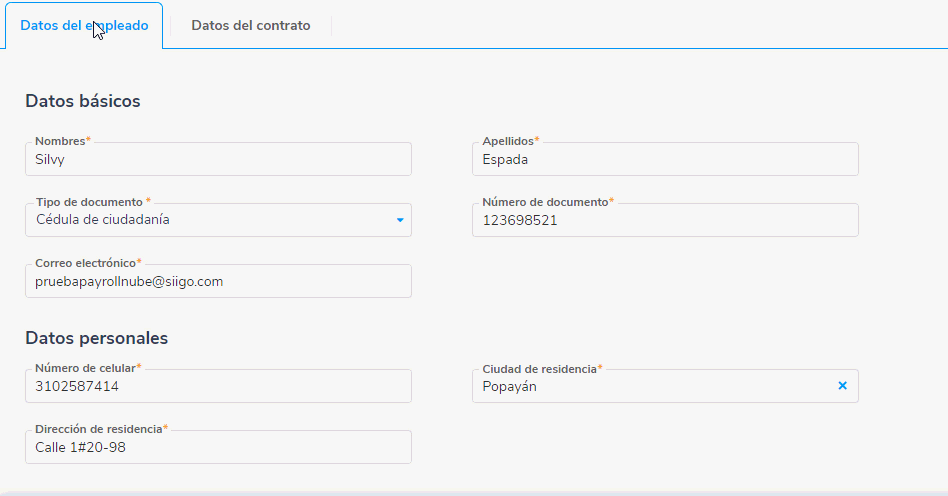
En segundo lugar, si el empleado tiene un contrato creado, podrás modificar sus datos.
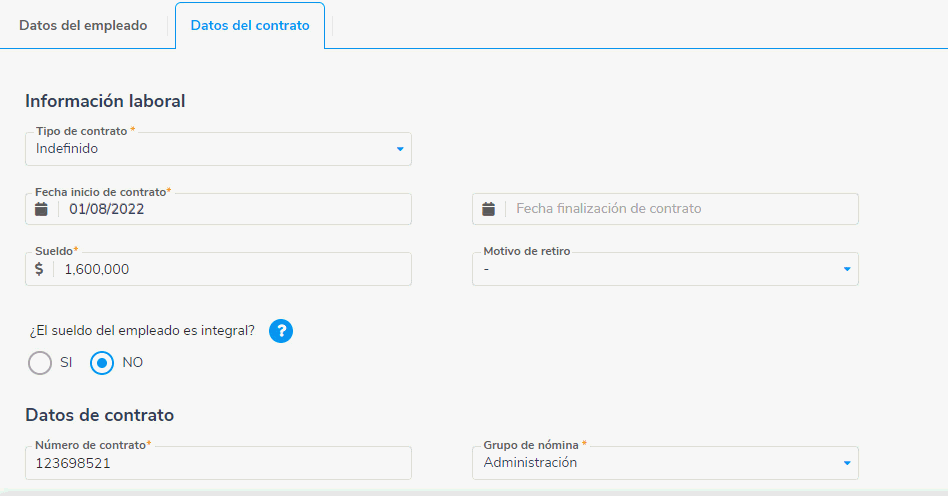
Una vez realices las modificaciones que necesitas, das clic en el botón ![]() , que se encuentra en la parte inferior derecha de la pantalla.
, que se encuentra en la parte inferior derecha de la pantalla.
Importante:
- Si el empleado se encuentra relacionado en procesos de nómina, no podrás editar el campo de fecha inicio de contrato y te aparecerá de la siguiente manera:
![]()
- Si el empleado se encuentra relacionado en el proceso de liquidación de contrato, no podrás editar el campo de fecha liquidación de contrato y motivo de retiro.